Stashed est une petite application soignée qui permet aux utilisateurs d'y placer des fichiers pour les copier plus tard. C'est excellent, surtout pour ceux sous Linux qui copient régulièrement des fichiers. Voici comment vous pouvez utiliser Stashed pour enregistrer vos fichiers afin de les copier plus tard !

Activation du référentiel App Center du système d'exploitation élémentaire sur Linux
L'application Stashed est disponible sous forme de Flatpak. Cela étant dit, il n'est pas disponible sur la boutique d'applications Flathub comme la plupart des applications Flatpak. Au lieu de cela, il s'agit d'une application App Center. App Center est fourni avec Elementary OS. Bien qu'il fasse partie du système d'exploitation élémentaire, App Center peut être utilisé par n'importe qui sur n'importe quel système d'exploitation Linux. Cela est possible car App Center utilise Flatpak et les utilisateurs peuvent facilement ajouter ce référentiel à leur configuration Flatpak.
Ainsi, avant de pouvoir installer l'outil Stashed sur votre ordinateur, vous devrez activer le référentiel App Center. Pour ce faire, commencez par lancer une fenêtre de terminal sur le bureau Linux.
Pour ouvrir une fenêtre de terminal sur le bureau Linux, vous devrez appuyer sur Ctrl + Alt + T sur le clavier. Ou recherchez « Terminal » dans le menu de l'application et lancez-le de cette façon. Une fois la fenêtre du terminal ouverte, vous devrez configurer le runtime Flatpak.
L'installation du runtime Flatpak sur Linux est assez simple. Tout ce que vous aurez à faire est d'installer le package "flatpak" sur votre ordinateur à l'aide du gestionnaire de packages inclus dans votre système d'exploitation.
Si vous rencontrez des problèmes pour configurer l'environnement d'exécution Flatpak sur votre ordinateur, ne vous inquiétez pas ! Nous pouvons aider! Suivez notre guide détaillé sur la configuration de l'environnement d'exécution Flatpak sous Linux .
Après avoir configuré le runtime Flatpak sur votre ordinateur, le référentiel App Center Flatpak peut être activé. À l'aide de la commande flatpak remote-add ci-dessous, configurez le référentiel.
flatpak remote-add --user appcenter https://flatpak.elementary.io/repo.flatpakrepo
Installation de Stashed sur Linux
L'application Stashed est disponible dans le référentiel App Center en tant que Flatpak. Donc, si vous voulez l'installer sur votre ordinateur, vous devrez l'installer avec la commande d' installation flatpak ci-dessous.
flatpak installer appcenter com.github.hezral.stashed
Construire via le code source
Bien que l'installation de l'application Stashed via le référentiel App Center Flatpak sur Linux soit le moyen le plus simple de le faire fonctionner, ce n'est pas le seul moyen de le faire. Il est également possible de compiler cette application à partir du code source en utilisant Meson.
Pour le faire fonctionner sur votre système, assurez-vous que les dépendances suivantes sont installées sur votre ordinateur. Sans ces dépendances, Stashed ne compilera pas.
- python3
- python3-gi
- libgranite-dev
- python-xlib
- xclip
- pynput
Après avoir configuré les dépendances sur votre ordinateur, vous pourrez créer Stashed et l'installer sur votre ordinateur à l'aide des commandes ci-dessous.
git clone https://github.com/hezral/stashed.git
extraits de CD
meson build --prefix=/usr
construction de cd
construction ninja
installer sudo ninja
Comment ranger vos fichiers pour plus tard
Pour utiliser Stash pour enregistrer vos fichiers pour plus tard, ouvrez l'application. Vous pouvez lancer l'application en recherchant « Stashed » dans le menu de l'application. Alternativement, il est également possible d'exécuter le programme via la ligne de commande avec la commande ci-dessous.
flatpak exécuter com.github.hezral.stashed
Une fois l'application cachée en cours d'exécution, suivez les instructions étape par étape ci-dessous.
Étape 1 : Avec l'application Stashed ouverte sur votre bureau Linux, lancez le gestionnaire de fichiers Linux. Vous pouvez trouver le gestionnaire de fichiers Linux dans le menu de l'application. Avec l'application ouverte, localisez le fichier que vous souhaitez conserver pour plus tard.
Étape 2 : Une fois que vous avez localisé le fichier que vous souhaitez ranger dans l'application Stashed, cliquez dessus pour le sélectionner. Ensuite, faites-le glisser dans la fenêtre Cachée. Répétez ce processus jusqu'à ce que vous ayez stocké tous les fichiers dont vous avez besoin.

Étape 3 : accédez à un autre emplacement du gestionnaire de fichiers Linux où vous souhaitez copier les fichiers que vous avez stockés dans l'application. Par exemple, si vous souhaitez placer vos fichiers cachés dans le dossier « Documents », cliquez sur « Documents » dans le gestionnaire de fichiers Linux.
Étape 4 : Retournez dans l'application Stashed et cliquez sur vos fichiers stockés avec la souris. Ne lâchez pas le bouton de la souris. Sinon, vous devrez re-sélectionner les fichiers.
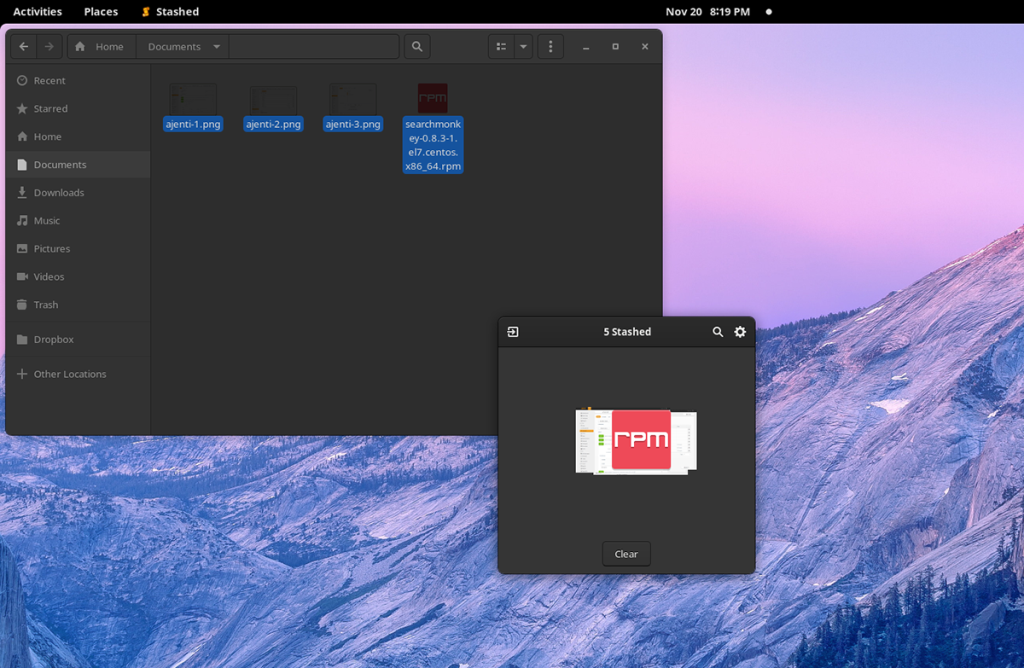
Après avoir sélectionné les fichiers à l'intérieur de Stashed, faites-les glisser vers l'emplacement où vous souhaitez les enregistrer.
Étape 5 : Une fois vos fichiers copiés, recherchez le bouton « Effacer » dans l'application et cliquez dessus. Lorsque vous sélectionnez le bouton « Effacer », Stash oubliera les fichiers que vous y avez stockés et vous laissera une fenêtre vide.
Options de cache
Bien que stash soit un programme assez simple, il possède des options que vous pouvez configurer. Pour accéder aux options, recherchez l'icône d'engrenage à côté du bouton de recherche et sélectionnez-la. Une fois dans la zone d'options, vous pouvez configurer les paramètres du thème, ainsi que les options.


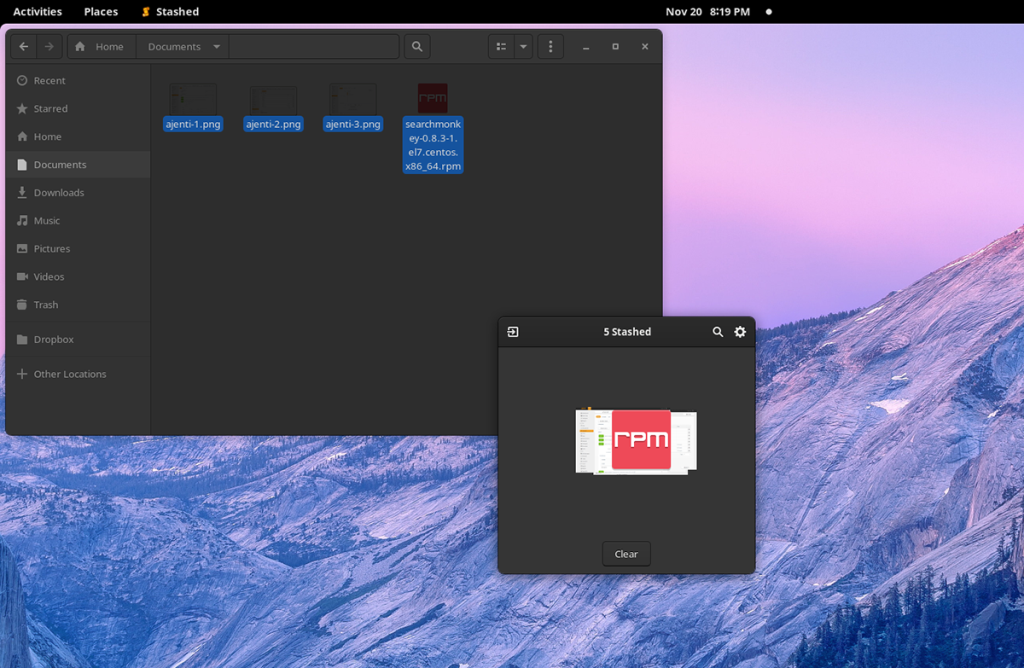



![Téléchargez FlightGear Flight Simulator gratuitement [Amusez-vous] Téléchargez FlightGear Flight Simulator gratuitement [Amusez-vous]](https://tips.webtech360.com/resources8/r252/image-7634-0829093738400.jpg)




